Como excluir automaticamente e-mails selecionados do Gmail usando filtros
Se você deseja excluir automaticamente o e-mail selecionado do Gmail(auto-delete the selected email from Gmail) , siga este guia passo a passo. Mostraremos como excluir e-mails de um remetente específico ou você pode aplicar várias condições antes de excluir e-mails. Você pode aplicar as condições para o e-mail existente ou para o novo e-mail.
O Gmail é um dos melhores e mais gratuitos endereços de e-mail e provedores de serviços(best and free email addresses and service providers) e oferece inúmeros recursos para enriquecer a experiência do usuário. Às vezes, você pode receber vários e-mails de vários remetentes específicos. Na maioria dos casos, você pode querer excluí-los para criar uma caixa de entrada organizada. A boa notícia é que você pode configurar um filtro para excluir automaticamente e-mails do Gmail . Embora o Outlook tenha uma opção dedicada para excluir automaticamente e-mails do Outlook , o Gmail não oferece essa opção. É por isso que você precisa ter a ajuda de um filtro.
Como excluir automaticamente e-mails selecionados do Gmail
Você pode excluir e-mails de um remetente específico, e-mail antigo ou aplicar outras condições. Para excluir automaticamente o e-mail selecionado do Gmail usando filtros, siga estas etapas:
- Abra o site do Gmail e faça login na sua conta.
- Clique no ícone de engrenagem de configurações.
- Selecione o botão Ver todas as configurações.
- Alterne para a guia Filtros e endereços bloqueados .(Filters and Blocked Addresses)
- Clique na opção Criar um novo filtro(Create a new filter) .
- Digite(Enter) o endereço de e-mail do remetente na seção De(From) .
- Clique no botão Criar filtro(Create filter) .
- Marque o filtro Excluir(Delete it) e Aplicar também a [n] caixas de conversa correspondentes .(Also apply filter to [n] matching conversation)
- Clique no botão Criar filtro(Create filter) .
Vamos verificar essas etapas em detalhes.
Primeiramente, você precisa abrir o site oficial do Gmail e fazer login na sua conta inserindo credenciais válidas.
Depois disso, clique no ícone de engrenagem de configurações visível no canto superior direito da tela. Em seguida, você pode encontrar um botão chamado Ver todas as configurações(See all settings) .
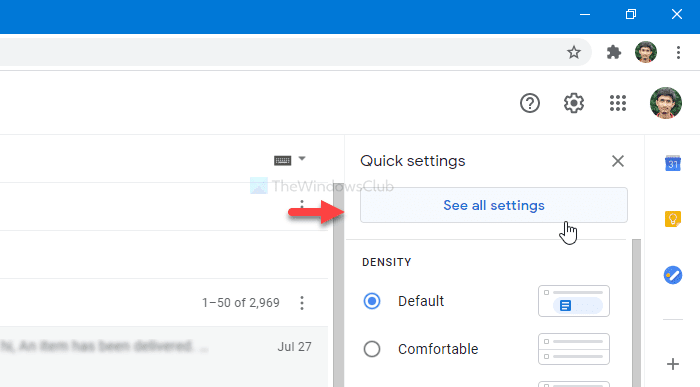
Depois de clicar nesse botão, você pode ver a página de configurações do Gmail . Você precisa alternar para a guia Filtros e endereços bloqueados . (Filters and Blocked Addresses )Aqui você deve clicar na opção Criar um novo filtro(Create a new filter ) .
Agora você precisa inserir o endereço de e-mail do remetente na seção De(From ) . Nesta página, você também pode inserir mais outras condições. Por exemplo, você pode escrever uma linha de assunto específica, palavras contidas, palavras excluídas, se o e-mail tem um anexo ou não, etc. Por fim, clique no botão Criar filtro(Create filter ) .
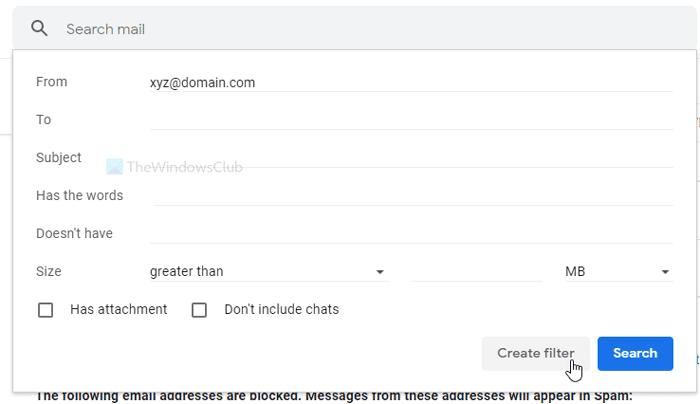
Agora, você precisa marcar as caixas Excluir(Delete it) e também aplicar o filtro às conversas correspondentes .(Also apply filter to matching conversations )
Se você selecionar apenas a opção Excluir(Delete it ) , ele excluirá e-mails futuros. No entanto, se você escolher Aplicar filtro também às conversas correspondentes(Also apply filter to matching conversations) , ele também removerá os e-mails existentes.
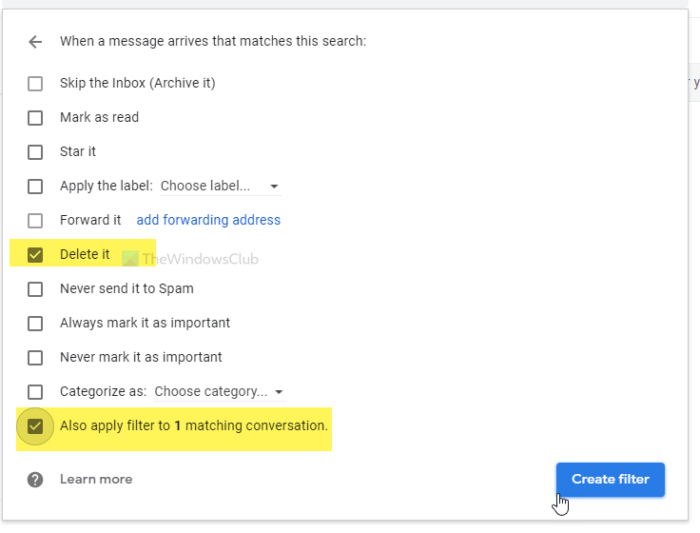
Por fim, clique no botão Criar filtro(Create filter ) . Depois de fazer isso, o filtro procurará os e-mails de acordo com suas condições e os excluirá automaticamente.
Isso é tudo! Espero que ajude.
Related posts
Como adicionar uma tabela em Gmail and Outlook email messages
Como habilitar e usar Nudge feature no Gmail
Como salvar Gmail E-mails como um EML file para Desktop
Como remover Top Picks de Gmail Desktop
Como anexar e enviar e-mails como anexos em Gmail
Como configurar Google Workspace gratuitamente em Gmail
Muitas mensagens para baixar error message em Gmail
Como usar Search Chips em Gmail para melhor encontrar seus e-mails
Como salvar Email como PDF em Gmail and Outlook
Como criar um Email list para selecionar vários contatos de uma só vez em Gmail
Como enviar arquivos bloqueados no Gmail
Make Gmail próximo e-mail aberto automaticamente usando Auto-Advance
Como enviar Large Files and Folders através de Gmail
Gmail Não enviando ou recebendo e-mails
Como adicionar e contatos de exclusão em Google Contacts or Gmail
Como fazer backup Gmail E-mails usando UpSafe GMail Backup Freeware
Como sair de um Google account ao usar várias contas
Como em massa para a frente vários e-mails em massa ao mesmo tempo em Gmail
Como proteger Gmail account de hackers e intrusos
Como corrigir Gmail não vai carregar no Chrome or Firefox
